¿Cómo configurar la página de la presentación?
¿Cómo imprimir una presentación?
Método rápido para imprimir
Ejercicio
Configurar la página se refiere a establecer parámetros para la impresión de la presentación, estos parámetros involucran: Orientación y tamaño de la diapositiva.
De forma inicial, Power Point asigna valores predeterminados para los parámetros, pero pueden modificarse por el usuario según el tipo de presentación que desee realizar. Es importante que tome en cuenta que todas las diapositivas de una presentación deberán tener la misma orientación y tamaño.
Para configurar la página de la presentación, siga estos pasos:
- Abrir el menú Archivo
- Seleccionar la
opción Configurar página. Aparecerá un cuadro
de diálogo como la siguiente figura:
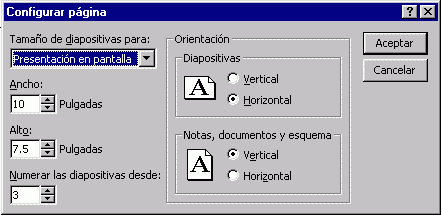
- Seleccionar en el cuadro Tamaño de diapositivas para, una de las opciones; si selecciona Personalizado, deberá establecer las medidas que desee en los cuadros Ancho y Alto.
- Seleccionar en el cuadro Orientación Diapositivas, la opción Vertical (recomendada) u Horizontal. Al cambiar de orientación, probablemente los elementos de la presentación también cambien de posición.
- Seleccionar en el cuadro Orientación Notas, documentos y esquema; la opción Vertical u Horizontal. Puede imprimir la página de notas y la presentación en esquema utilizando orientación vertical, incluso si seleccionó Horizontal como orientación de las diapositivas.
- Escribir el número deseado en el cuadro Numerar las diapositivas desde, cuando desee numerar las diapositivas a partir de un número diferente de 1.
- Oprimir el botón Aceptar.
Power Point ofrece variadas opciones para imprimir la presentación como por ejemplo: imprimir la presentación completa o solo una parte de ella, imprimir las páginas de notas, imprimir varias diapositivas en una sola hoja, imprimir en blanco y negro aunque tenga color, incluso puede imprimir la presentación como aparece en la vista esquema.
Recuerde que para imprimir una presentación se requiere tener una impresora encendida, configurada y debidamente conectada a su computadora. Si no dispone de una impresora puede omitir el ejercicio de práctica que está colocado al final del tema.
Siga los pasos a continuación para imprimir una presentación:
- Abrir el menú Archivo.
- Seleccionar la
opción Imprimir. Aparecerá un cuadro de diálogo
como el siguiente:
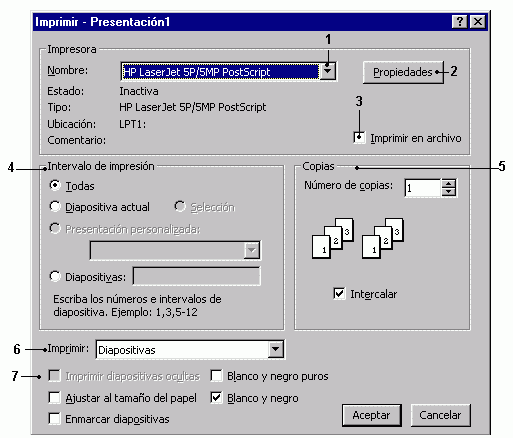
- Desplegar la lista Nombre (1), para seleccionar una impresora cuando tenga acceso a más de una.
- Oprimir el botón Propiedades (2), para cambiar los parámetros de configuración de la impresora, recomendado solo para expertos.
- Colocar la marca en el cuadro Imprimir en archivo (3), Si no tiene una impresora conectada a su computadora, con esta opción puede imprimir el archivo en una computadora con impresora, sin que sea necesario que la computadora tenga instalado Power Point .
- Seleccionar el Intervalo de impresión (4), para imprimir todas las diapositivas o una parte de ellas.
- Escribir el número de Copias (5), para establecer el número de copias a imprimir.
- Desplegar la lista Imprimir (6), para seleccionar el elemento de la presentación que desea imprimir como por ejemplo: Diapositivas, 2, 3 y 6 diapositivas por hoja, página de notas y la vista esquema.
- Colocar la marca en alguna de las opciones (7), para imprimir las diapositivas ocultas, con un marco, en blanco y negro, etc.
- Oprimir el botón Aceptar.
Oprimir en la barra
de herramientas el botón Imprimir ![]() ,
para imprimir la presentación sin abrir el cuadro de diálogo
y con la última configuración realizada .
,
para imprimir la presentación sin abrir el cuadro de diálogo
y con la última configuración realizada .
Realizar el siguiente ejercicio para practicar el proceso de impresión de una presentación de Power Point.
- Abrir la aplicación Power Point
- Crear una presentación en blanco con el diseño "Diapositiva de título".
- Escribir como título : NUESTRO MUNDO
- Insertar una diapositiva en blanco con el diseño "Lista de viñetas"
- Trabajar en la vista Esquema
- Escribir en la diapositiva dos, el texto: AUSTRALIA
- Oprimir en la barra
de herramientas de la vista esquema, el botón Disminuir Nivel
 .
. - Escribir las siguientes palabras como elementos sucesivos de la lista colocando una palabra por renglón: 19,357,594 habitantes, 6 estados y 2 territorios, Predomina la religión cristiana, 47 universidades más escuelas especializadas.
- Insertar una diapositiva en blanco con el diseño "Lista de viñetas".
- Trabajar en la vista Diapositiva.
- Escribir en el título: NORTEAMÉRICA.
- Escribir las siguientes palabras como elementos de la lista colocando una palabra por renglón: Más de 405 millones de habitantes, 4 países y algunas islas del océano Atlántico, predomina la religión cristiana, actividades económicas muy diversas.
- Grabar el archivo en la computadora.
- Trabajar en la vista Clasificador de diapositivas.
- Seleccionar la diapositiva 2.
- Abrir el menú Archivo.
- Seleccionar la opción Imprimir.
- Seleccionar en el cuadro Intervalo de impresión: la opción Diapositiva actual.
- Oprimir el botón Aceptar. La hoja impresa deberá ser AUSTRALIA.
- Abrir el menú Archivo.
- Seleccionar la opción Imprimir.
- Seleccionar en
los cuadros:
- Intervalo de impresión: la opción Todas.
- Imprimir: la opción Diapositivas (2 diapo. por página)
- Oprimir el botón Aceptar. Se imprimirán dos hojas con 2 diapositivas en miniatura por hoja.
- Cerrar el documento y salir de Power Point